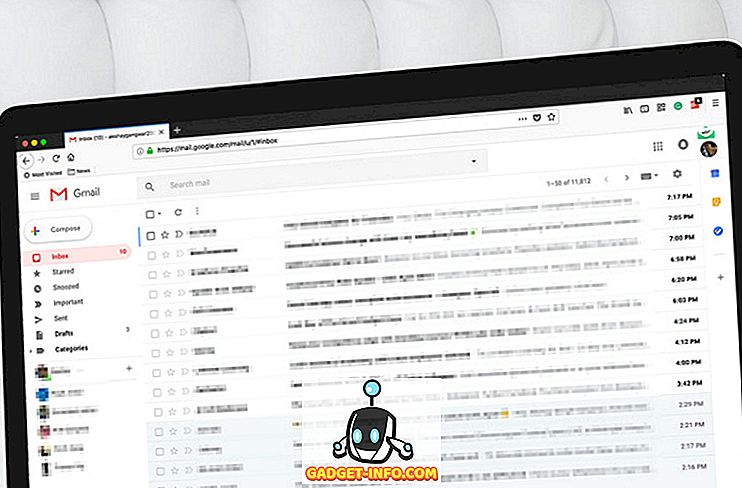A Instagram nemrégiben indította el a Instagram mobil webalkalmazását, amely lehetővé teszi a fényképek megosztását barátaival közvetlenül a mobil böngészőjével. Ez így van, akkor már nincs szüksége az okostelefonodra, hogy néhány képet megoszthasson. Nos, ez jó hír, de még jobb hírünk van. Mi van, ha azt mondjuk, hogy fényképeket tölthet fel közvetlenül a számítógépéről bármilyen okostelefon nélkül? Biztosak vagyunk benne, hogy már izgatottak vagyunk, és pontosan ezt fogjuk segíteni. A webalkalmazás jelenleg csak a mobil böngészők számára érhető el, de megoldást találhat arra, hogy a számítógépen futhasson. Tehát, anélkül, hogy további lépéseket tennénk, vessünk egy pillantást arra, hogy hogyan tölthet fel fotókat Instagram-ba közvetlenül a PC-ről:
Töltsük fel a Instagramot a Google Chrome használatával
Az a módszer, amelyet itt próbálunk ki, lényegében a böngészőnknek néhány másodpercen belül megnyitja az Instagram új mobil webalkalmazás felületét. Egyszerűen kövesse az alábbi lépéseket, hogy ezt a világ legnépszerűbb webböngészőjében, a Google Chrome-ban végezze el:
- Miután megnyitotta a Chrome-ot, kattintson a böngésző jobb felső sarkában található hárompontos menügombra, majd a megnyitásához kattintson az „Új inkognitó ablak” gombra. Bár ez a lépés nem szükséges, rendkívül ajánlott, hogy inkognitó ablakot használjon az Instagram-fiókja teljes biztonságának biztosításához.

- Most kattintson ismét a hárompontos menügombra, és lépjen a További eszközök -> Fejlesztői eszközök elemre.

- Ha elkészült, menj át az Instagram webhelyére, és egyszerűen jelentkezz be az Instagram-fiókodba . Nos, nincs meglepetés, mert csak az alapvető asztali webhelyet tekintheti meg feltöltési képesség nélkül. Most kattintson az „Elemek” melletti tablet-cum-phone ikonra és végre megtapasztalhatja a teljes körű mobilalkalmazást, és feltöltheti kedvenc képeit a számítógépéről, okostelefon nélkül.

Feltöltés a Instagram-ba Safari használatával
Mac felhasználók, nem felejtettük el. Ezeket az előnyöket egyszerűen az alábbi lépésekkel is élvezheti:
- Tegye fel a Safari böngészőt, és menjen a Safari -> Beállítások oldalra . Egy új ablak jelenik meg a képernyőn.

- Menjen a „Speciális” fülre, és ha most az ablak alján található, megjelenik egy menüpont a „Fejlesztés menü megjelenítése a menüsorban” . Kérjük, győződjön meg róla, hogy ellenőrizze ezt a lehetőséget.

- Az inkognitó módhoz hasonlóan a Chrome-on nagyon ajánlott megnyitni egy privát ablakot a Safari programban, mielőtt a következő lépéshez lépne. Ezt egyszerűen a Fájl -> Új privát ablak segítségével teheti meg.

- Most menj át Instagram webhelyére, és jelentkezz be az Instagram-fiókodba. Ha elkészült, menjen a Fejlesztés -> Felhasználóügynökhez, és kattintson a „Safari - iOS 10 - iPhone” elemre.

- Ez elég sok, hiszen végre látni fog egy opciót, amelyen feltölthet képeket a Instagram-fiókjába a Mac-ből.
LÁSD MÉG: 12 Cool Instagram trükkök, amiket tudnia kell
Fotók feltöltése az Instagram-ra okostelefon nélkül
Biztosak vagyunk benne, hogy mindenki élvezte ezt a megoldást. Különösen a fotósok szerethetik ezt, mert olyan bonyolult, hogy átmásolják a fényképeket a számítógépére, csak azért, hogy feltöltsék őket Instagram-ba. Ez a megoldás minden bizonnyal megmenti értékes idejét. Szóval készen állsz arra, hogy kipróbáld ezt a trükköt magadnak, vagy még mindig várod, hogy az Instagram webes alkalmazásai elérhetők legyenek asztali számítógépek számára? Tájékoztassa velünk a gondolatait, néhány szó elhagyásával az alábbi megjegyzések részben.